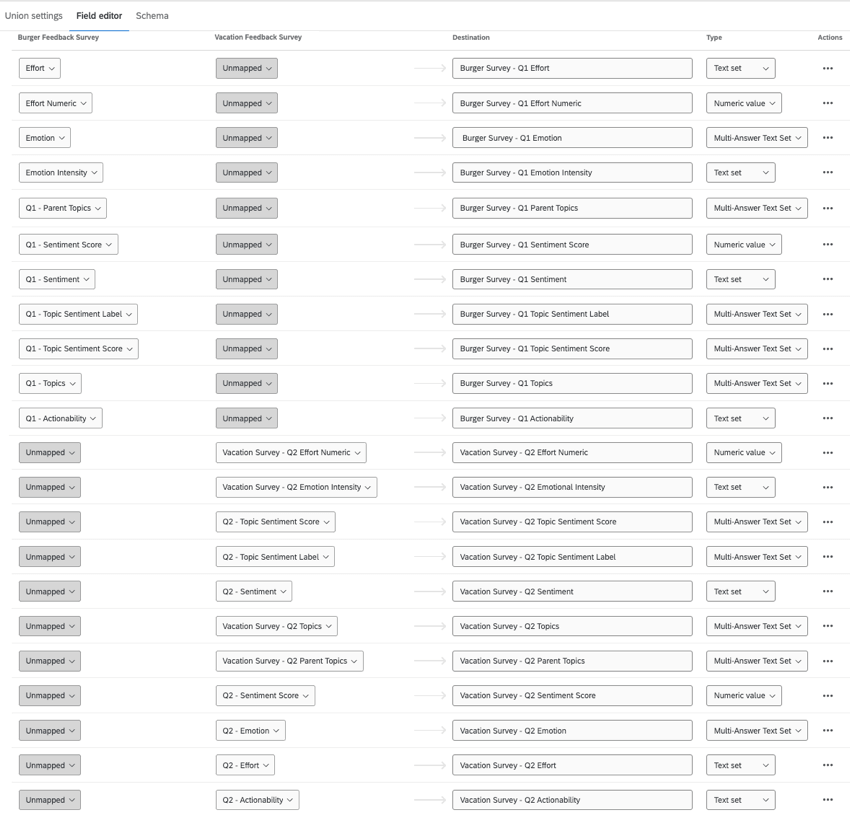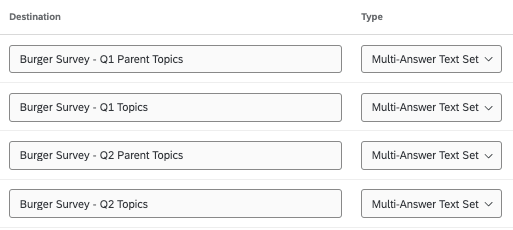Cómo usar Encuesta Text iQ en un tablero de CX
Acerca del uso de Encuesta Text iQ en un tablero de CX
Quizás quieras utilizar análisis de texto de proyectos individuales en su Tablero en lugar de análisis de texto de todo el tablero . Esto podría deberse al hecho de que desea utilizar un modelo de datos , que actualmente no es compatible con el Tablero Text iQ, o porque ya ha completado un análisis de texto extenso en encuestas individuales. De todos modos, hay pasos especiales que debes seguir para preparar tus datos para que las características de Text iQ funcionen en un tablero de CX.
Si sigue los pasos que se describen en esta página de soporte, podrá utilizar sus datos de Text iQ en un Tablero, que incluye lo siguiente:
- Informe sobre el texto enriquecimientos en tu Tablero.
- Crear un widget de tabla de Text iQ .
- Crear un widget de burbuja de Text iQ .
Campos y tipos obligatorios
Para que las funciones de Text iQ de su Tablero funcionen, debe asegurarse de tener todos los campos siguientes asignado al especificado tipos de campo .
En la siguiente tabla, proporcionamos el nombre del campo y un enlace a más información sobre él, el tipo de campo y el formato que tomará el nombre por defecto. Puede cambiar el nombre de estos campos según sea necesario, pero le recomendamos encarecidamente identificar tanto las preguntas específicas como el campo específico en el nombre.
| Campo | Tipo | Formato de nombre | Requerido para: |
| Temas para padres | Conjunto de textos de respuesta múltiple | QID# – Temas principales | Tabla de Text iQ y gráfico de burbujas |
| Temas | Conjunto de textos de respuesta múltiple | QID# – Temas | Tabla de Text iQ y gráfico de burbujas |
| Sentimiento | Conjunto de texto | QID# – Sentimiento | Tabla de Text iQ y gráfico de burbujas |
| Puntaje de sentimiento | Valor numérico | QID# – Puntuación de Sentimiento | Tabla de Text iQ y gráfico de burbujas |
| Etiqueta de Sentimiento del tema | Conjunto de textos de respuesta múltiple | QID# – Etiqueta de Sentimiento del tema | Tabla de Text iQ y gráfico de burbujas |
| Puntuación de Sentimiento del tema | Conjunto de textos de respuesta múltiple | QID# – Puntuación de Sentimiento del tema | Tabla de Text iQ y gráfico de burbujas |
| Posibilidad de acción | Conjunto de texto | QID# – Capacidad de acción | Enriquecimientos |
| Esfuerzo | Conjunto de texto | QID# – Esfuerzo | Enriquecimientos |
| Esfuerzo numérico | Valor numérico | QID# – Esfuerzo numérico | Enriquecimientos |
| Emoción | Conjunto de textos de respuesta múltiple | QID# – Emoción | Enriquecimientos |
| Intensidad emocional | Conjunto de texto | QID# – Intensidad de la emoción | Enriquecimientos |
| Nivel de Jerarquía de temas (campo separado para cada nivel) | Conjunto de textos de respuesta múltiple | QID# – Nivel de Jerarquía de temas # |
Mapeo de múltiples fuentes de Text iQ
A menudo creará paneles que necesitarán datos de más de una encuesta o fuente. Para que los widgets y enriquecimientos de Text iQ funcionen en su Tablero, recomendamos mapear los datos de Text iQ de cada fuente por separado.
El objetivo es garantizar que cada colección de campos de Text iQ corresponda a solo 1 pregunta de 1 encuesta.
Modelo de datos
- Editar su modelo de datos conjunto de datos.
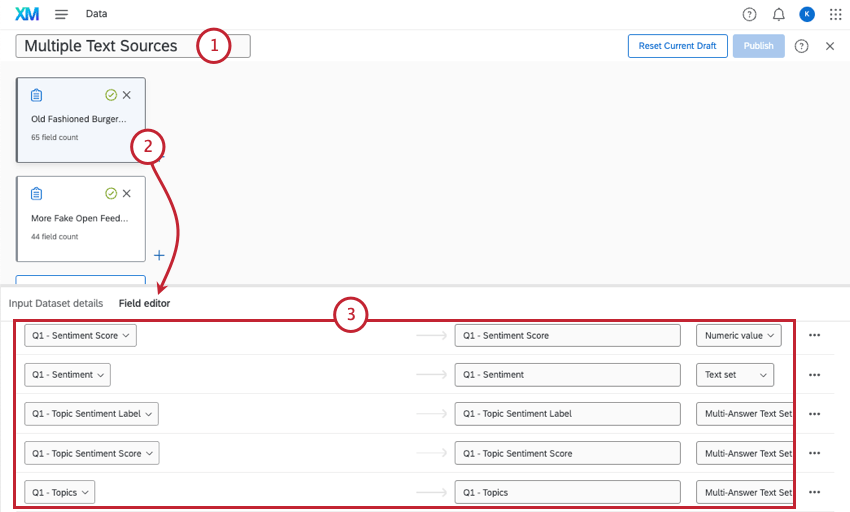
- Comprueba cada fuente Editor de campo.
- Cerciorarse Todos los campos de Text iQ están mapeados. Agreguelos si no .
Consejo Q: Recuerda seguir Estos formatos de campo .
- Abre tu unión .
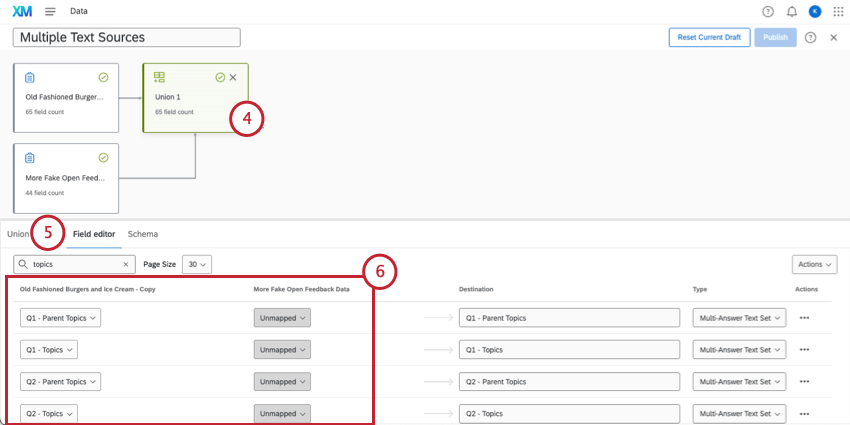
- Ir a la Editor de campo.
- Revise cada uno de los campos de Text iQ y asegúrese de que estén solo asignado a una fuente . Si están asignados a múltiples fuentes, configúrelos en Sin mapear para todas las fuentes excepto una.
- Agregue un nuevo campo para cada campo de Text iQ . Asigne los datos a su segunda fuente.
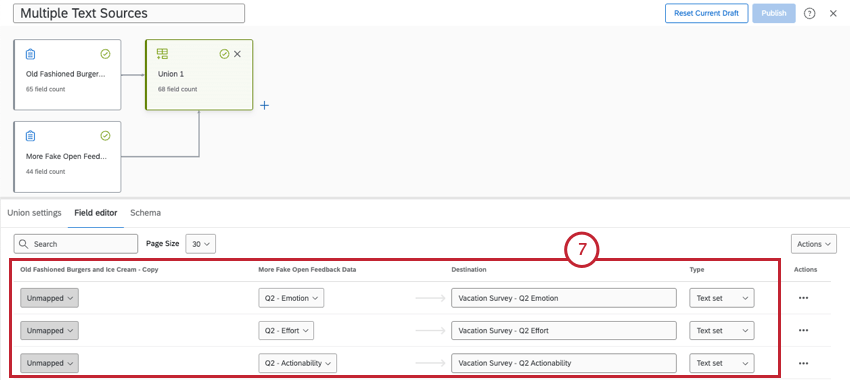 Ejemplo: Si tiene 2 fuentes, debe tener 2 copias de cada campo de Text iQ ; una para cada fuente.
Ejemplo: Si tiene 2 fuentes, debe tener 2 copias de cada campo de Text iQ ; una para cada fuente. - Repita los pasos según sea necesario para cada fuente.
Mapeador de datos
- Abre tu mapeador de datos conjunto de datos.
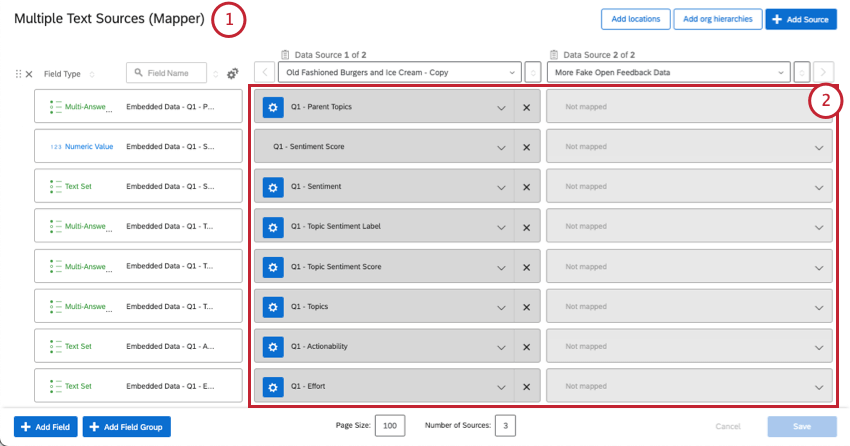
- Repasar cada uno de los Campos de Text iQ y asegúrese de que estén solo asignado a una fuente . Si están asignados a múltiples fuentes, configúrelos en No mapeado para fuentes que no aplicar.
- Agregue un nuevo campo para cada campo de Text iQ .
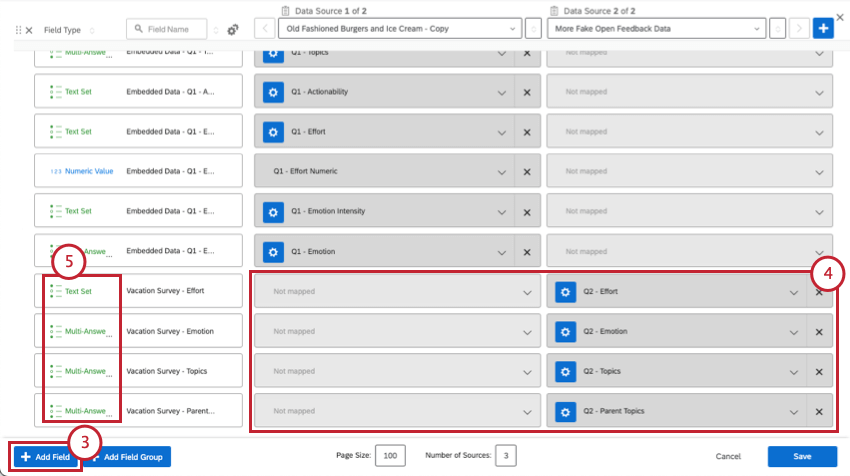
- Asegúrese de que los campos solo estén asignados a una fuente (su segunda fuente).
- Asegúrese de que los tipos de campo coincidan con los instrucciones de antes .
- Repita los pasos según sea necesario para cada fuente.
Cómo añadir análisis de texto a los widgets
Una vez que haya terminado de crear su conjunto de datos y agregarlo a un Tablero, estará listo para usar los datos de Text iQ para generar informes. Cada campo que hayas creado se puede agregar a cualquier widget que desees, siempre y cuando El tipo y el widget son compatibles . Ahora también puedes crear un Widget de tabla de Text iQ y Widget de gráfico de burbujas Text iQ .